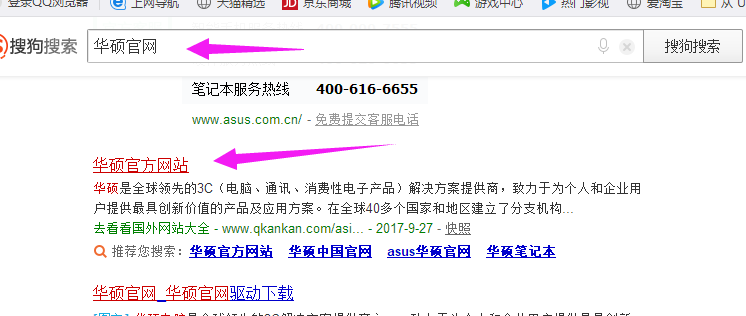华硕怎么用u盘装系统
如果大家有使用过U盘重装系统的话。就知道要提前制作一个U盘启动盘。通过U盘启动盘我们才可以进入PE系统对电脑进行重装。不过对于电脑小白来说。可能不太会操作。下面以华硕电脑为例。教电脑小白华硕怎么用u盘装系统的教程。
华硕怎么用u盘装系统操作步骤
01 首先在官网下载云骑士一键重装系统软件。下载好以后打开云骑士装机大师。选择启动U盘界面。并且在电脑上插入U盘。点击制作U盘启动盘开始制作。
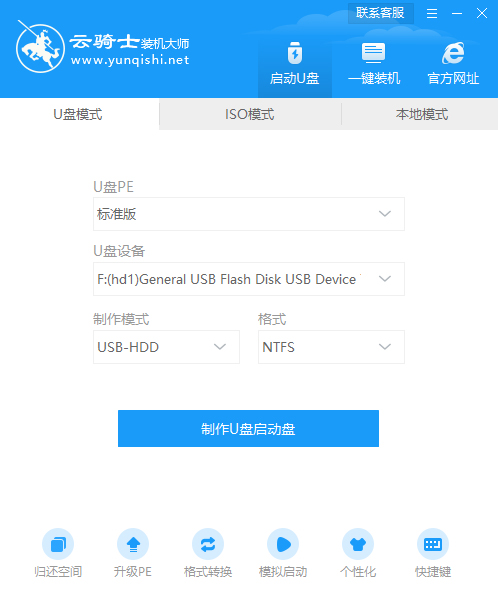
02 接着就进入了选择系统的界面。在这里可以看到有各种版本的选项。这里以windows10 家庭版64位系统为例。然后点击开始制作。
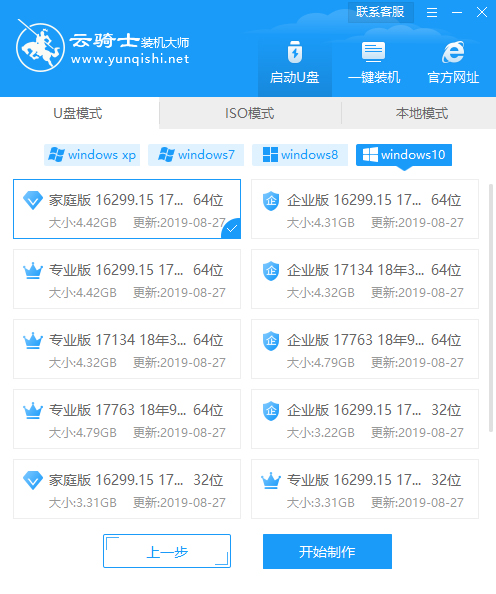
03 制作U盘启动盘需要清除所选U盘的所有文件。若有资料。则先自行备份文件再开始制作。备份完成后回到制作画面。点击确定。
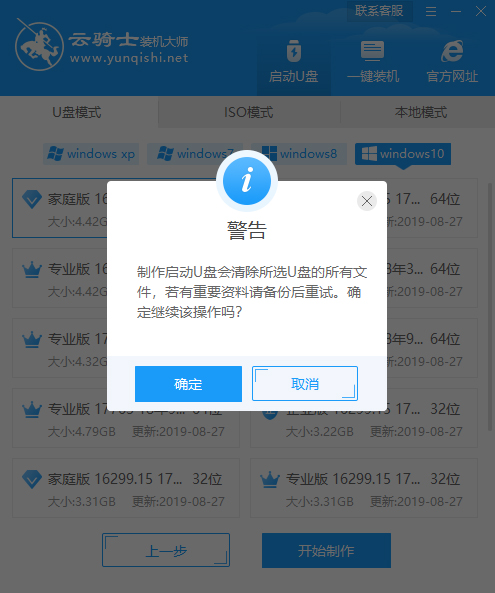
04 接下来云骑士就开始进行系统的下载。同时。若想换一个系统下载。则可以点击取消制作。进行取消更换。在这里下载的系统文件较大。请大家耐心等待。
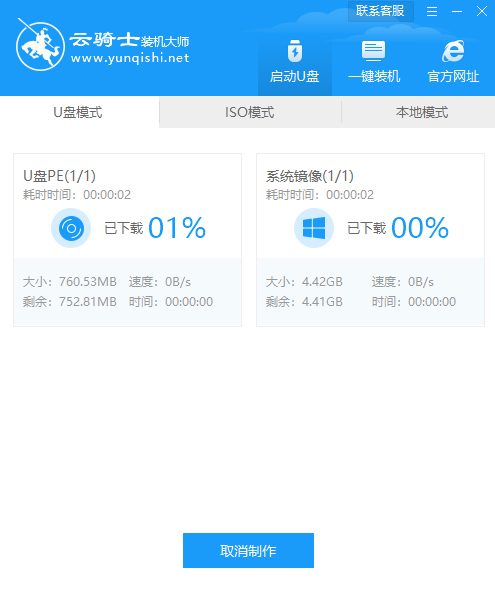
05 制作完成后可以点击预览。模拟U盘启动界面。记下云骑士界面提示的U盘启动快捷键。即U盘启动盘制作成功。
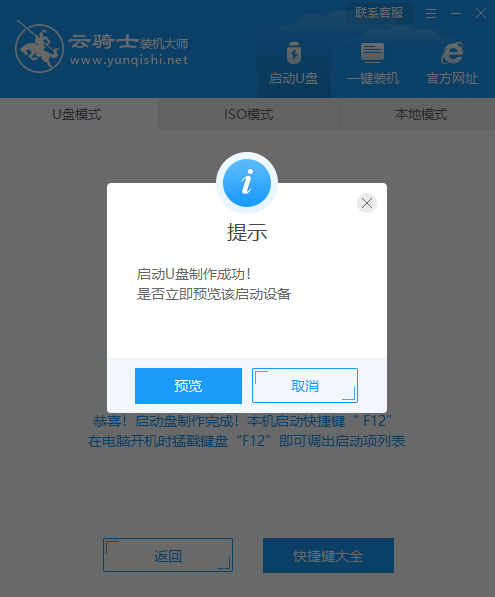
06 在需要重装的电脑上插入U盘。开机并不断按下U盘启动快捷键。

07 在进入系统启动菜单中选择带有USB字样的选项并回车。
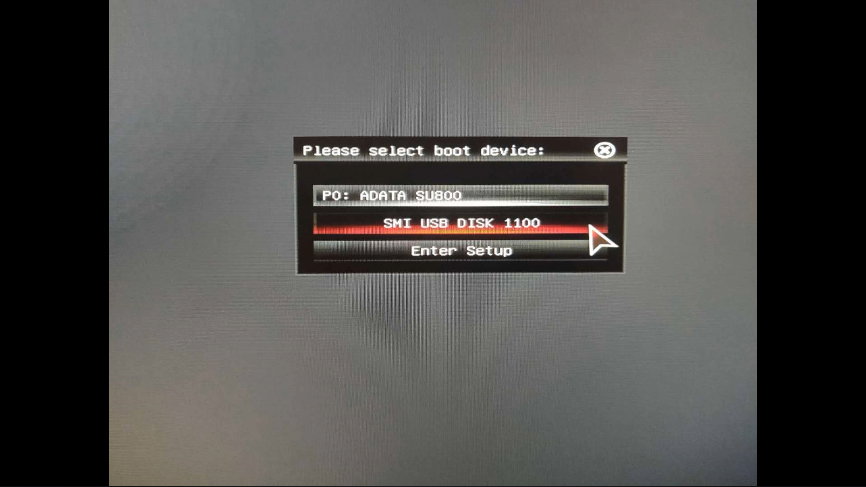
08 进入系统引导选项界面。选择Windows 10 PE进入系统。
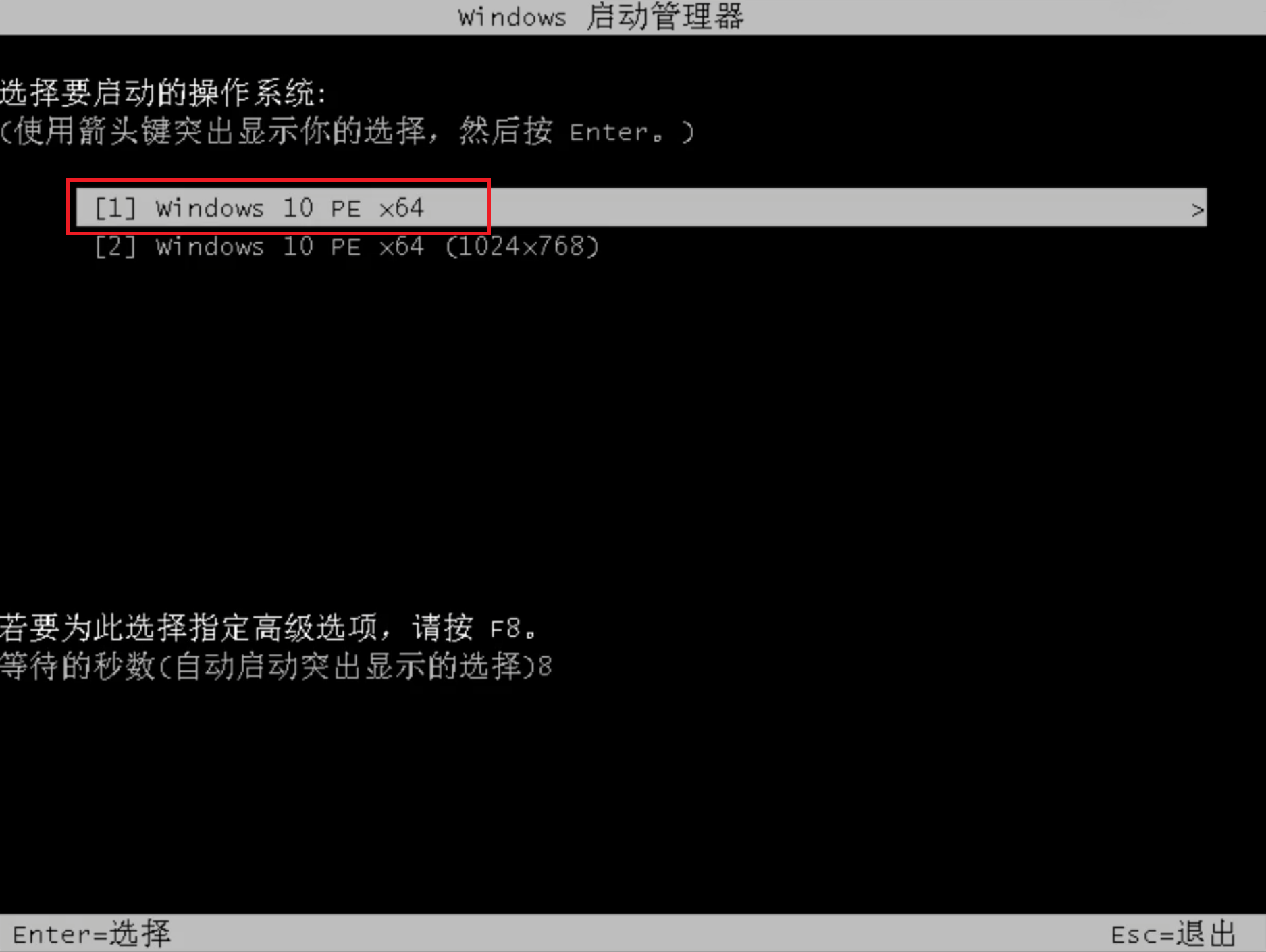
09 进入系统后。云骑士软件会自动打开搜索系统镜像。找到镜像。点击安装。准备安装界面中无需更改。点击开始安装。选择继续。等待安装。
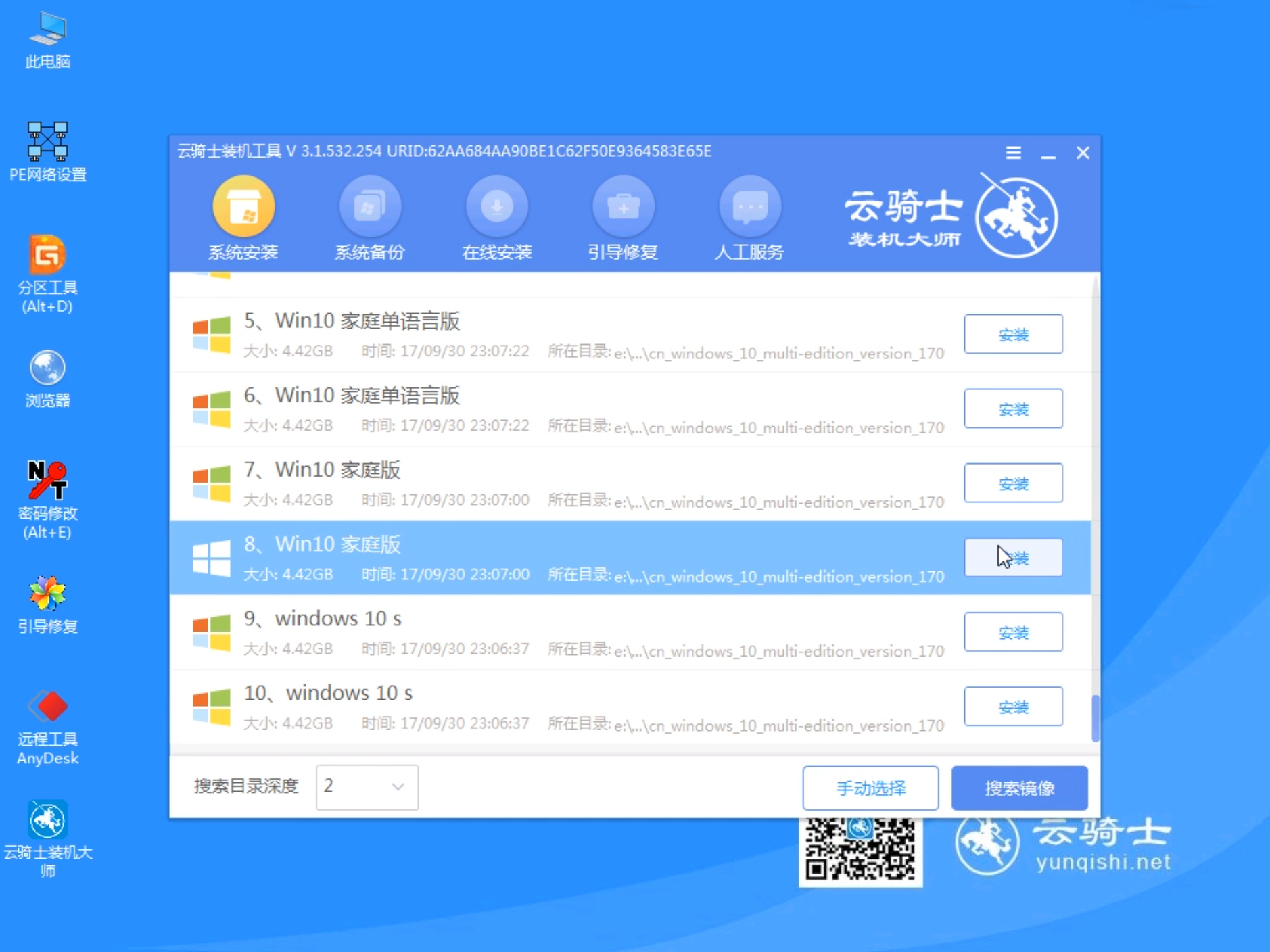
10 安装完成后。拔除U盘。点击立即重启。
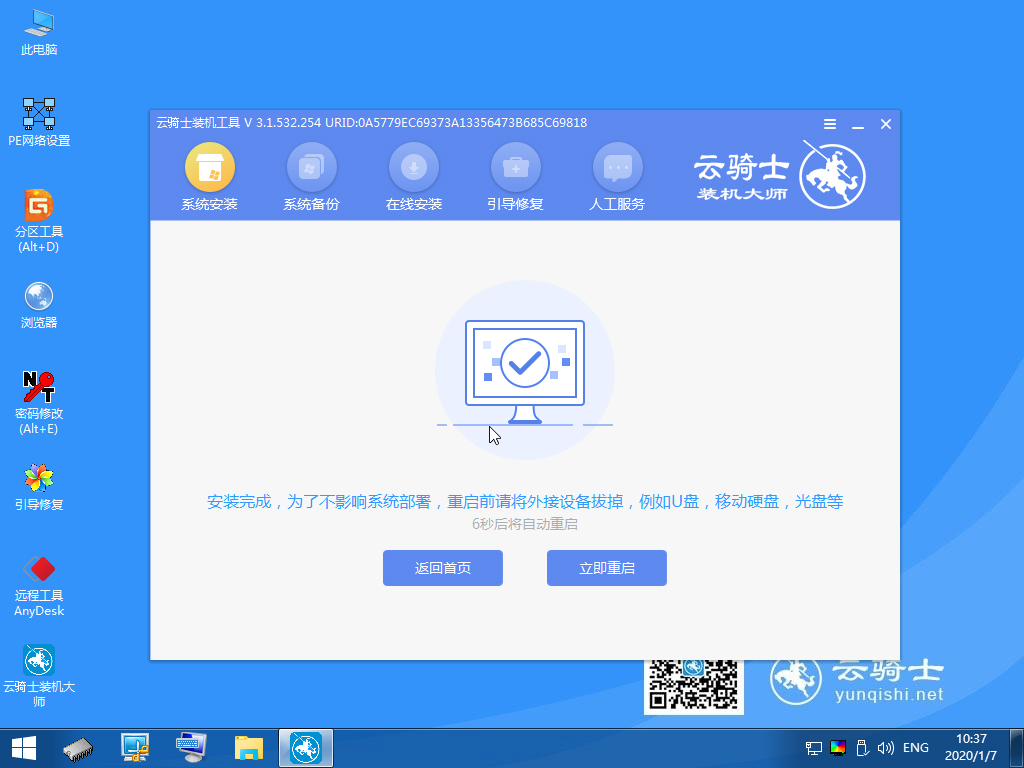
11 接着无需操作。耐心等待系统安装即可。安装完成后。进入系统即完成重装。
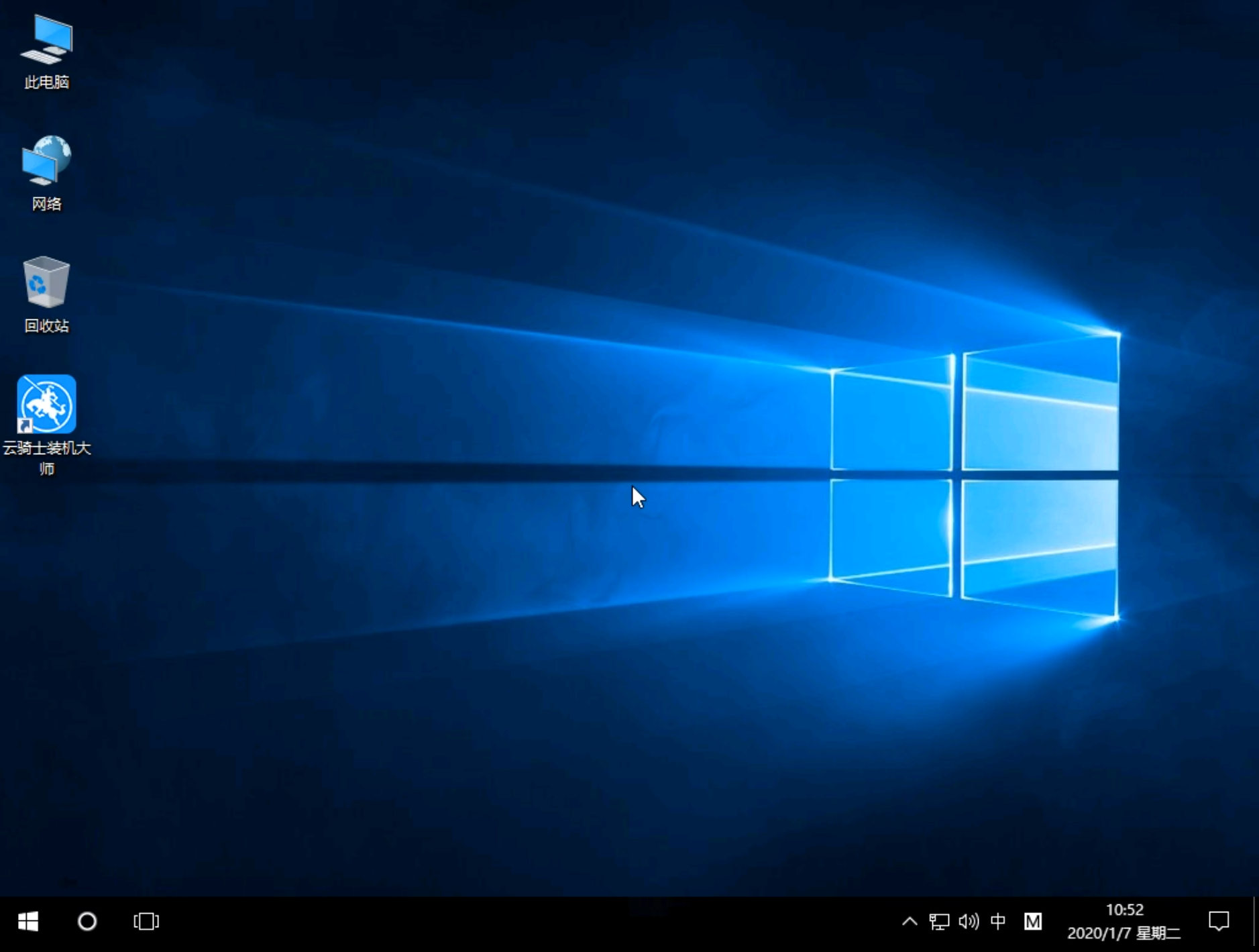
教您华硕主板怎么进入bios
如今。华硕主板十分热销。毕竟是一线品牌。华硕笔记本是一款拥有着不错性能的游戏型笔记本电脑。为用户们带来了非常不错的游戏体验。那么华硕笔记本应该如何怎么进入bios呢?下面给大家介绍华硕主板进入bios的步骤。
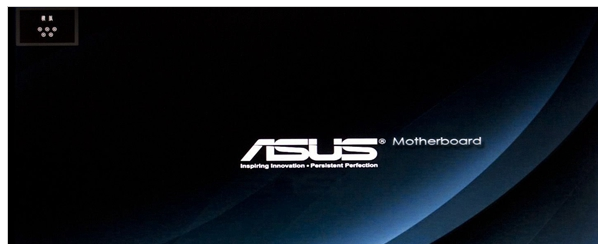
教您华硕笔记本开机黑屏怎么解决
在使用笔记本电脑过程中。多多少少都会遇到一些问题。而笔记本使用久了自然也是会有问题存在的。但是无论是什么问题都是有解决或者原因的。那么笔记本开机黑屏怎么办?下面就来跟大家分享华硕笔记本开机黑屏的解决方法了。
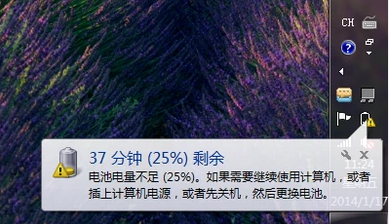
详细教你华硕刷bios
使用华硕笔记本的人非常多。但是懂得华硕刷bios的人不多。在遇到蓝屏或死机的情况下。有的网友在操作的过程中因为不会。中途就出现了各种问题。那么怎么才能华硕刷好bios?为此。下面介绍华硕刷bios的图文教程。